
 | |
|
НПО Системы Безопасности (499)340-94-73 График работы: ПН-ПТ: 10:00-19:00 СБ-ВС: выходной  |
Главная » Периодика » Безопасность 0 ... 204205206207208209210 ... 233 OWP (Outline Width Polylines). Если эта опция включена, то полилинии будут импортированы в точном соответствии с проектом AutoCAD. Если эта опция выключена, различные сегменты полилиний будут иметь одинаковую ширину, равную начальной. FRD (Flash Round/Donut Pads). Если эта опция включена, то всем круглым объектам в DXF/DWG файле будет назначена соответствуюшая апертура, а сами объекты будут прорисованы флешами. Если эта опция выключена, такие объекты будут прорисованы как контуры, а их толшина будет определяться из установок окна Text Options. FRS (Flash Rectangle/Square Pads). Если эта опция включена, то всем квадратным и прямоугольным объектам в DXF/DWG файле будет назначена соответствующая апертура, а сами объекты будут прорисованы флешами. Если эта опция выключена, такие объекты будут прорисованы как контуры, а их толщина будет определяться установками диалогового окна Text Options. В этом же диалоговом окне имеется собственное меню File, которое позволяет сохранять и загружать файлы настроек модуля импорта DXF/DWG файлов или таблицы апертур. Здесь же можно изменить масштаб проекта, задав нужное значение в поле Scale. Включение опции Hide Import Wizard позволяет отказаться от вызова окна выбора мастера импорта. Если пользователь знает формат DXF/DWG не слишком хорошо, рекомендуется модифицировать только основные настройки, находящиеся в диалоговом окне Import OXF/DWG. После загрузки внешнего DXF/DWG файла в проект программы CAMtastic его содержание можно без труда изменить. В этом диалоге доступны три дополнительные кнопки. Кнопка Merge Layers позволяет настроить слияние слоев. Для импорта DXF/DWG файлов со слиянием слоев необходимо наличие пустого проекта, в любом случае специальное предупреждение дает возможность пользователю отменить это действие перед перезаписью любых существующих данных. Кнопка Aperture вызовет диалоговое окно Aperture Table. Кнопка Options является уникальной для модуля импорта DXF/DWG файлов. Ее нажатие вызывает показанное ниже диалоговое окно Advanced Options (рис. 7.14). Adv.jnced flpdons . -QudmWidhPotihePlWPIMaar Modal Omiom: P FitCMP] Г AMEndcaololOWPI r ModaJ r Mada3 . FMahPjS-n. ... < P Mo»Blod(1>Uiei0biectt r C>dudeTiaaEni)c4> ---Ig?.Oj*g>. OK IX Рис. 7.14. Пользовательские настройки импорта ОХРЮ\/\/в файлов Данное диалоговое окно позволяет полностью контролировать импорт DXF/DWG файла в проект программы CAMtastic. Здесь можно выбрать один из трех OWP-режимов: сегментирование, квадратные углы или скошенные углы. В текстовых полях здесь можно задать ширину линий (Line Width) и коэффициент заполнения прямоуголь- НИКОВ (Rectangle Flash Ratio). Остальные опции позволяют вводить заливку и оконечные элементы полилиний, игнорировать штриховку, перемешать блоки из слоя О в назначенный слой. Когда большинство конструкторов в AutoCAD создают библиотеки блоков, все объекты блока обычно реализуются в слое 0. В последствии эти блоки вставляются в другие слои, слои переназначаются, но внутренним образом они по прежнему остаются в слое 0. Если эта опция включена, программа CAMtastic будет перемешать все объекты блока в нужный слой, аналогично тому, как это делает AutoCAD. Если опция выключена, все объекты блоков будут записываться в слой 0. Кнопка Text Options запускает диалоговое окно, управляюшее процессом импорта текста из DXF/DWG файлов (рис. 7.15). Use AutoCAD SHX. Позволяет использовать для импортирования текстов стандартные для AutoCAD файлы шрифтов .SHX. Use TrueType. Позволяет использовать шрифт TrueType, который задается нажатием на кнопку Select. Select TrueType Font Quality. Задает качество прорисовки шрифтов TrueType. Use Polygon/Raster Fill on TrueType. Заполняет шрифты TrueType растровой заливкой, что предпочтительнее, чем векторная заливка, так как в последнем случае увеличивается размер файла. Use Same Line Width for All. Непосредственно задает ширину линий для прорисовки всех текстовых надписей. Using Ratio (Height/Line Width). Задает отношение высоты букв и ширины линий для прорисовки всех текстовых надписей. 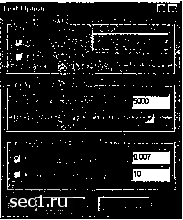 Рис. 7.15. Настройки текста при импорте DXF/DWG файлов Импорт Gerber-файлов Файлы в формате Gerber могут быть загружены в проект как группой, так и по отдельности. Если на диске имеется папка, содержащая несколько Gerber-файлов, которые должны быть импортированы в проект одновременно, рекомендуется использовать функцию Gerber Quick Load. Если необходимо выполнить выборочную загрузку файлов, следует пользоваться стандартным мастером импорта Gerber-файлов. Функция быстрой загрузки (Gerber Quick Load) позволяет автоматически распознать и загрузить все файлы в формате Gerber и файлы апертур в указанной папке. Для открытия диалогового окна Gerber Quick Load необходимо выполнить команду меню RIe » Import» Gerber Quick Load (рис. 7.16). Здесь следует указать диск и папку, содержащую файлы в формате Gerber. Программа CAMtastic автоматически определит необходимые для импорта настройки, тем не менее, пользователь имеет возможность изменить их по своему усмотрению. Чтобы максимальным образом использовать возможности этой функции, перед выполнением импорта следует убедиться, что все необходимые Gerber-файлы хранятся в одной папке. Для открытия описанного ранее диалогового окна Settings используется кнопка Units. С помощью кнопки Options вызывается показанное на рис. 7.17 диалоговое окно import Gerber Options. Здесь имеются три опции. Use 360 Degree Arcs as default. Если эта опция выбрана, программа CAMtastic позволит импортировать дуги, превыщающие 90 градусов. End Gerber Block at NewLlne. Устанавливает режим, когда аппаратный возврат строки будет восприниматься как конец блока данных. End of Gerber Block Character. Задает символ, который будет восприниматься как конец блока данных. Настройки по умолчанию диалоговых окон Import Gerber Options и Settings могут быть введены в Import /Export Preferences. В выпадающем списке Aperture Wizard Rule задается щаблон для импорта таблиц апертур. Если неизвестно, в какой системе САПР были сгенерированы данные Gerber-файлы, то следует использовать элемент списка Auto-Detect Apertures, который всегда предлагается по умолчанию. Имеется возможность описания собственных пользовательских шаблонов импорта апертур. Стандггная функция импорта Gerber-файлов в любом из поддерживаемых форматов (RS-274D, RS-274Х, Fire9000) вызывается командой меню RIe » Import » Gerber. Далее необходимо выбрать один или несколько (удерживая клавиши SHIFT и CTRL) Gerber-файлов и нажать кнопку Open, после чего появится окно Import Gerber RIes, показанное на рис. 7.18. 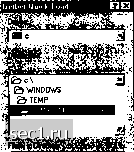 14PoitSeMllnleifKeB(»dw а. 4P<itSeMllnletfKeB(»dGBL ~ 4PatSeMllnteifKeB(»idGTL S I 4PortSefMllnt«fKeB(MidREP Pick Place loc 4 Port Saiial Inleifac. J Pick Place loc 4 Port Seiial Imedac. Pick Place loc 4 Port Sanal IrtartaozJ 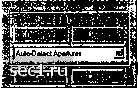 Puc. 7.16. Быстрая загрузка Gerber-файлов Рис. 7.17. Опции импорта Gerber-файлов г eabiiSakvApfaai---г* nLaa<li«biaa I Ua<llpawL. I 9ЛтК*£. ! . С . • •» ..,-, Q P AiisOaKtlhataiFaanati c . .... .U.ua.wJ AlMbaLll«a«ndl<> Batons гГЮ anVt AtaauaWiiad Alio CetectApW Jet 1 Puc. 7.18. Стандартная загрузка Gerber-файпов 0 ... 204205206207208209210 ... 233 |